PS怎么制作易拉罐3D模型?
溜溜自学 平面设计 2022-12-12 浏览:464
大家好,我是小溜,谈到3D模型图,大家都会马上想到3DMax,Maya等制作三维模型的软件,但是由于这类软件复杂的功能,我们又望尘莫及。今天小溜就教给大家用PS制作简单的易拉罐3D模型。
工具/软件
硬件型号:华硕(ASUS)S500
系统版本:Windows7
所需软件:Photoshop CS5
方法/步骤
第1步
首先我们准备一张可乐的贴图,格式用JPG,PNG,BMP都可以,大小800*600像素以上最好。

第2步
打开电脑上的PHOTOSHOP软件,建议使用CS5或者更高版本,因为低版本的没有制作3D的功能哦
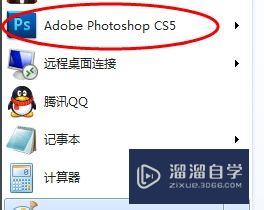
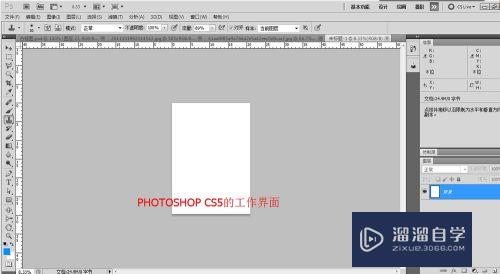
第3步
双击界面灰色空白区域,或者点击菜单 文件-打开 命令,导入我们准备好的贴图。
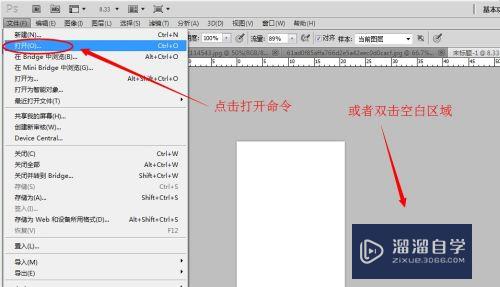
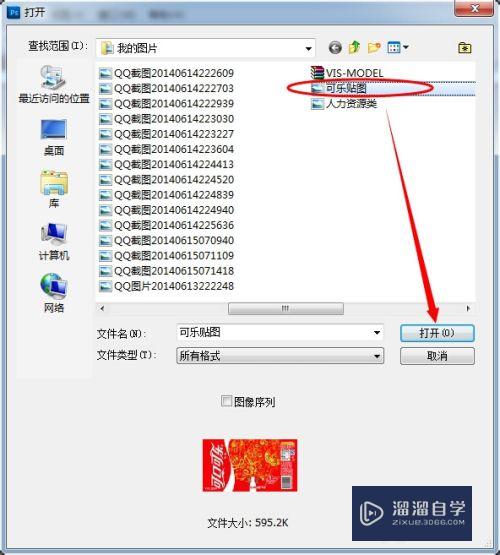

第4步
点击菜单中的3D--从图层新建形状--易拉罐 命令,这样3D模型就建好了,是不是很简单!
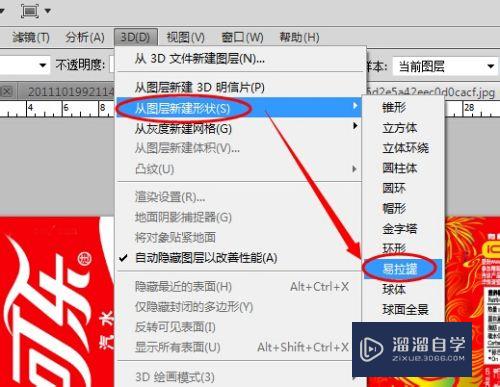

第5步
我们还可以对模型360度旋转,点击左侧工具栏的 3D对象旋转工具 ,在模型上拖拽。




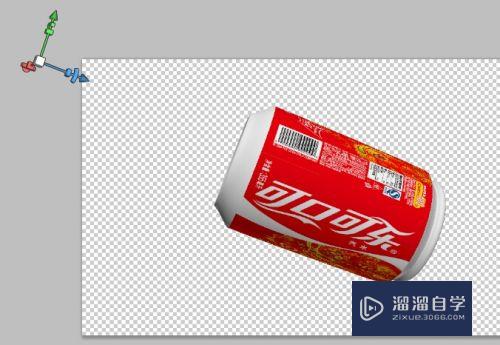
注意/提示
本次分享是“PS怎么制作易拉罐3D模型?”内容就这些啦,如果觉得图文不详细的话,可以点击这里观看【Photoshop免费视频教程】。
相关文章
距结束 05 天 21 : 08 : 52
距结束 01 天 09 : 08 : 52
首页






